
- •Лабораторная работа № 2. Информационные технологии учета налоговых поступлений в налоговой информационной системе (на примере базы данных ms Access)
- •Описание предметной области
- •Создание базы данных «Налоговые поступления»
- •1. Создание файла базы данных Access
- •2. Создание таблиц
- •3. Схема данных
- •4. Заполнение таблиц
- •5. Создание форм
- •5. Создание запросов
- •6. Отчеты
3. Схема данных
Задание 4: Создать схему данных, связать таблицы.
Для того, чтобы создать схему данных, необходимо:
1. Выполнить
команду меню Сервис / Схема
данных или
нажать на кнопку
![]() на панели инструментов «База даны».
на панели инструментов «База даны».
2. После выполнения команды откроется окно «Добавление таблицы» (рис. 1).
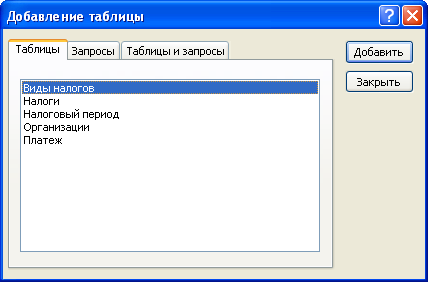
Рис. 1. Диалоговое окно «Добавление таблицы»
Здесь необходимо выбрать вкладку «Таблицы», и нажимая кнопку «Добавить», разместить в окне «Схема данных» все созданные таблицы, которые отображены в окне «Добавление таблицы».
3. Нажать на кнопку «Закрыть».
4. Разместить таблицы на схеме согласно рис.2.
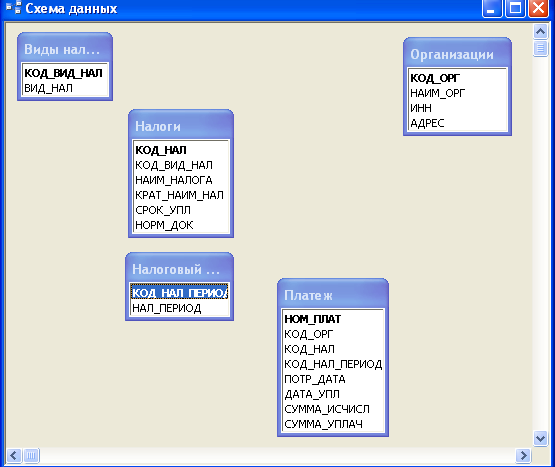
Рис. 2
Для того, чтобы создать связь между таблицами «Вид налога» и «Налоги», необходимо:
1. Выделить в главной таблице «Вид налога» ключевое поле, по которому устанавливается связь – КОД_ВИД_НАЛ.
2. Удерживая нажатой левую кнопку мыши, перетащить его в соответствующие поле подчиненной таблицы «Налоги».
3. Откроется окно «Изменение связей» (рис.3), где необходимо убедиться в том, что тип связи «один-ко-многим» Установить флажки «Обеспечение целостности», «Каскадное обновление», «Каскадное удаление».

Рис. 3. Окно определения параметров связи
4. Нажать на кнопку «Создать».
5. Аналогичным образом создать остальные связи, согласно таблице 6.
Таблица 6
|
№ п/п |
Наименование связи |
Тип связи |
По какому полю связаны таблицы |
|
1. |
Вид налогов Налоги |
1:М |
КОД_ВИД_НАЛ |
|
2. |
Налоги Платеж |
1:М |
КОД_НАЛ |
|
3. |
Организации Платеж |
1:М |
КОД_ОРГ |
|
4. |
Налоговый период Платеж |
1:М |
КОД_НАЛ_ПЕРИОД |
6. На рис. 4 показана схема базы данных «Налоговые платежи».

Рис. 4. Окно «Схема данных»
4. Заполнение таблиц
Задание 5. Заполнить таблицы базы данных, создать элементы управления – поле со списком.
Порядок работы:
1. Для того, чтобы ввести в таблицу «Виды налогов» данные необходимо, выбрать в окне базы данных объект «Таблицы» и двойным щелчком по таблице открыть ее. Заполнить данными согласно табл. 7.
Таблица 7.
Данные таблицы «Виды налогов»
|
Код |
Вид налога |
|
ВН001 |
Федеральные налоги |
|
ВН002 |
Региональные налоги и сборы |
|
ВН003 |
Местные налоги |
2. Аналогично заполнить таблицу «Организации», «Налоговый период» согласно данным табл. 8,9.
Таблица 8.
Данные таблицы «Организации»
|
Код |
Наименование |
ИНН |
Адрес |
|
О100001 |
ООО "Север" |
1655267380 |
г. Наб. Челны, ул. Ш. Усманова, д.47 |
|
О100002 |
ОАО "Беркут" |
1651748960 |
г. Наб. Челны, ул. Королева, д. 45 |
|
О100003 |
ООО "Боровецкое" |
1657688897 |
г. Наб. Челны, пр. Мира, 96 |
|
О100004 |
ООО "Лист" |
1658124445 |
г. Наб. Челны, б-р.Энтузиастов, д. 77, оф.34 |
|
О100005 |
ООО "Спектр" |
1652312007 |
г. Наб Челны, пр. Сююмбике, д 21 |
|
О100006 |
ООО «Луч» |
1653458091 |
г. Наб. Челны, пр.П. Лумумбы, д. 90 |
|
О100007 |
ОАО "Праздник" |
1651245000 |
г. Наб. Челны, ул. Первомайская, д. 7, оф.4 |
|
О100008 |
ООО "Логикам" |
1654565411 |
г. Наб. Челны, б-р.Энтузиастов, д. 34 |
|
О100009 |
ОАО "Логистик+" |
1659090099 |
г. Наб. Челны, пр. Мира, д. 5 |
|
О100010 |
ООО "Балтика" |
1659090900 |
г. Наб. Челны, ул. Эсператнто, д. 2 |
Таблица 9.
Данные таблицы «Налоговый период»
|
Код |
Налоговый период |
|
1 |
2002 |
|
2 |
2003 |
|
3 |
2004 |
|
4 |
2005 |
|
5 |
2006 |
|
6 |
2007 |
|
7 |
2008 |
|
8 |
2009 |
|
9 |
2010 |
3. Открыть таблицу
«Налоги» в режиме конструктора
![]() .
.
4. Установить курсор на поле КОД_ВИД_НАЛ, перейти на вкладку «Подстановка» в нижней части окна, в поле «Тип элемента управления» выбрать «Поле со списком».
5. Затем установить
курсор на поле «Источник строк», нажать
на кнопку
![]() .
Откроется «Построитель запросов».
.
Откроется «Построитель запросов».
6. В открывшемся окне «Добавление таблицы» на вкладке «Таблицы» выбрать таблицу «Виды налогов», нажать кнопку «Добавить».
7. В появившемся «Списке полей» выбрать поле КОД_ВИД_НАЛ и двойным щелчком добавить в таблицу. Таким же образом добавить поле ВИД_НАЛ.
8. Закрыть «Построитель запросов», сохранив изменения.
9. На вкладке «Подстановка» в поле «Число столбцов» установить – 2, в поле «Заглавия столбцов» – Да, «Ширина списка» – 8 см.
10. Сохранив изменения, перейти в режим таблицы.
11. Заполнить таблицу «Налоги» согласно данным табл. 10.
Таблица 10.
Данные таблицы «Налоги»
|
Код |
Вид налога |
Наименование налога |
Краткое наименование налога |
Срок уплаты |
Нормативные документы |
|
Н0001 |
ВН001 |
Налог на добавленную стоимость |
НДС |
|
глава 21 НК РФ |
|
Н0002 |
ВН001 |
Налог на доходы физических лиц |
НДФЛ |
до 1.04 года, следующего за предыдущим |
глава 23 НК РФ |
|
Н0003 |
ВН001 |
Единый социальный налог |
ЕСН |
|
глава 24 НК РФ |
|
Н0004 |
ВН001 |
Налог на прибыль организаций |
НПО |
|
глава 25 НК РФ |
|
Н0005 |
ВН002 |
Транспортный налог |
|
|
глава 28 Раздел IX НК РФ |
|
Н0006 |
ВН002 |
Налог на игорный бизнес |
|
|
глава 29 Раздел IX НК РФ |
|
Н0007 |
ВН002 |
Налог на имущество организаций |
|
|
глава 30 Раздел IX НК РФ |
|
Н0008 |
ВН003 |
Земельный налог |
|
|
Раздел X НК РФ |
12. Для таблицы «Платеж» проделать действия с 3 по 11. Сделать подстановку для полей КОД_НАЛ (в запросе выбрать таблицу «Налоги», поля КОД_НАЛ и НАМ_НАЛ); КОД_ОРГ (выбрать таблицу «Организации», поля КОД_ОРГ и НАМ_ОРГ); КОД_НАЛ_ПЕРИОД (выбрать таблицу «Налоговый период», поля КОД_НАЛ_ПЕРИОД и НАЛ_ПЕРИОД).
13. Заполнить таблицу «Платеж», согласно данным табл. 11.
Таблица 11.
Данные таблицы «Платеж»
|
№ платежа |
Код организации |
Код налога |
Нал. период |
Потребная дата |
Дата уплаты |
Сумма исчисленная |
Сумма уплаченная |
|
П00001 |
О100001 |
Н0002 |
5 |
31.03.2007 |
20.03.2007 |
25 000,00р. |
25 100,00р. |
|
П00002 |
О100002 |
Н0002 |
5 |
31.03.2007 |
19.03.2007 |
39 800,00р. |
39 800,00р. |
|
П00003 |
О100003 |
Н0002 |
5 |
31.03.2007 |
19.03.2007 |
24 500,00р. |
25 000,00р. |
|
П00004 |
О100004 |
Н0002 |
5 |
31.03.2007 |
01.04.2007 |
20 000,00р. |
20 000,00р. |
|
П00005 |
О100005 |
Н0002 |
5 |
31.03.2007 |
29.03.2007 |
25 600,00р. |
24 000,00р. |
